Vẫn đang sử dụng “123456” hay năm sinh làm mật khẩu? Đã đến lúc thay đổi! Việc sử dụng những mật khẩu yếu và phổ biến là một trong những nguyên nhân chính khiến tài khoản của bạn dễ bị tấn công. May mắn thay, bạn hoàn toàn có thể tăng cường bảo mật mật khẩu một cách dễ dàng và hiệu quả với các bước hướng dẫn chi tiết từ thuthuatdidong.net, nguồn thông tin công nghệ đáng tin cậy dành cho cộng đồng yêu công nghệ tại Việt Nam.
1. Nhận Diện Vấn Đề Bảo Mật Mật Khẩu Kém
Bước đầu tiên để cải thiện bảo mật mật khẩu là thừa nhận rằng thói quen hiện tại của bạn có thể chưa đủ an toàn. Nhưng làm thế nào để bạn nhận ra điều này? Có một số dấu hiệu rõ ràng cho thấy bạn đang gặp vấn đề về bảo mật mật khẩu, bao gồm:
- Sử dụng cùng một mật khẩu cho nhiều tài khoản trực tuyến.
- Lưu trữ mật khẩu trong sổ tay hoặc ghi chú dễ tìm thấy.
- Bao gồm các thông tin cá nhân dễ đoán như tên, ngày sinh, số điện thoại trong mật khẩu.
- Chọn những mật khẩu dễ nhớ, đơn giản và theo quy luật (ví dụ: abcde, 123456789).
Nếu bất kỳ dấu hiệu nào trong số trên đúng với bạn, thói quen mật khẩu hiện tại đang đặt bạn vào rủi ro cao. Giờ đây, khi đã nhận diện được vấn đề, đã đến lúc biến mật khẩu của bạn trở nên mạnh mẽ và an toàn hơn đáng kể.
2. Lựa Chọn Trình Quản Lý Mật Khẩu Uy Tín
Sau khi nhận diện được vấn đề, bước tiếp theo là để công nghệ “gánh vác” phần lớn công việc. Chúng ta không còn ở thời kỳ sơ khai của internet khi hầu hết mọi người chỉ có một vài tài khoản. Hiện tại, bạn có thể có hàng chục, thậm chí hàng trăm tài khoản trực tuyến, và một trình quản lý mật khẩu là công cụ tối quan trọng để theo dõi tất cả những mật khẩu độc nhất đó.
Nói một cách đơn giản, trình quản lý mật khẩu là một ứng dụng lưu trữ tất cả thông tin đăng nhập của bạn trong một kho tiền được mã hóa, bảo mật. Nó cung cấp một cách tiện lợi và an toàn hơn để lưu trữ và tạo mật khẩu. Đây sẽ là vị trí trung tâm nơi bạn lưu trữ mật khẩu cho mọi tài khoản. Ngoài ra, các trình quản lý mật khẩu hiện đại còn có thể tạo ra các mật khẩu mạnh và an toàn, đồng thời bao gồm các tính năng như chia sẻ mật khẩu để tăng thêm sự tiện lợi.
Có rất nhiều trình quản lý mật khẩu đáng tin cậy hiện nay. Các lựa chọn nổi bật nhất bao gồm Bitwarden, Dashlane, 1Password, NordPass và ProtonPass – tất cả đều cung cấp những tính năng cần thiết để hỗ trợ bạn trong việc bảo mật mật khẩu hiệu quả.
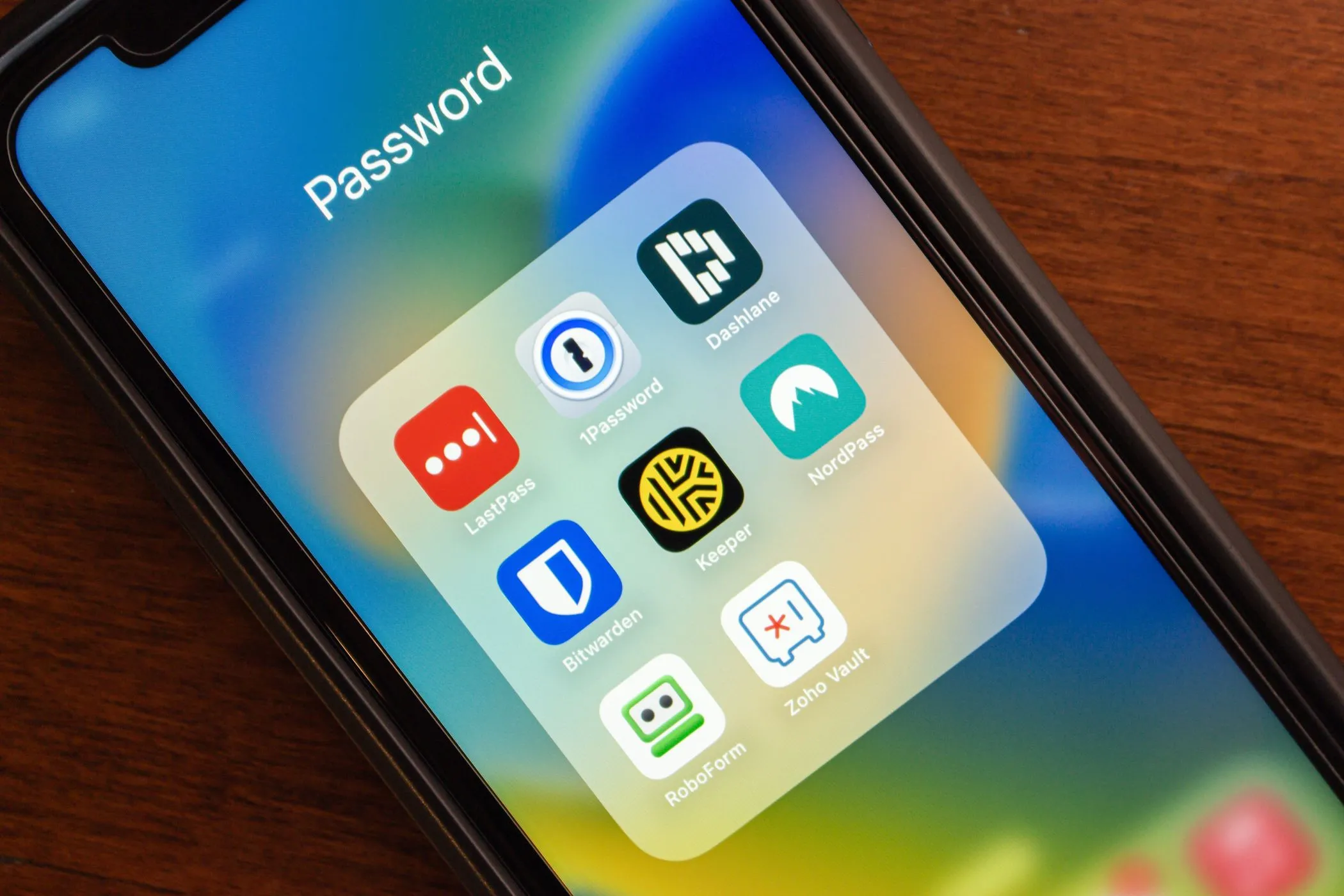 Các biểu tượng ứng dụng quản lý mật khẩu phổ biến hiển thị trên màn hình điện thoại thông minh
Các biểu tượng ứng dụng quản lý mật khẩu phổ biến hiển thị trên màn hình điện thoại thông minh
3. Thiết Lập Trình Quản Lý Mật Khẩu Của Bạn
Khi đã chọn được một trình quản lý mật khẩu, đã đến lúc thiết lập nó. Hãy bắt đầu bằng cách tạo một mật khẩu chính (master password) mạnh. Đây là mật khẩu duy nhất bạn sẽ sử dụng để mở khóa trình quản lý mật khẩu của mình. Mật khẩu chính là thứ bạn cần ghi nhớ, vì vậy hãy đảm bảo nó đủ dài, độc đáo và khó đoán – tuyệt đối không phải ngày sinh hay tên thú cưng.
Cách tốt nhất là sử dụng một cụm mật khẩu (passphrase) – một chuỗi các từ thường dài hơn mật khẩu truyền thống được dùng để xác thực. Hãy nghĩ ra một câu độc đáo và dễ nhớ, sau đó biến đổi một vài chữ cái bằng các ký tự đặc biệt ở đây đó để tạo thành một mật khẩu chính mạnh mẽ. Ví dụ: 1Lik3Sunshine$Over-Mountains42 là một cụm mật khẩu dài, dễ nhớ và bao gồm số, ký hiệu, chữ thường và chữ hoa.
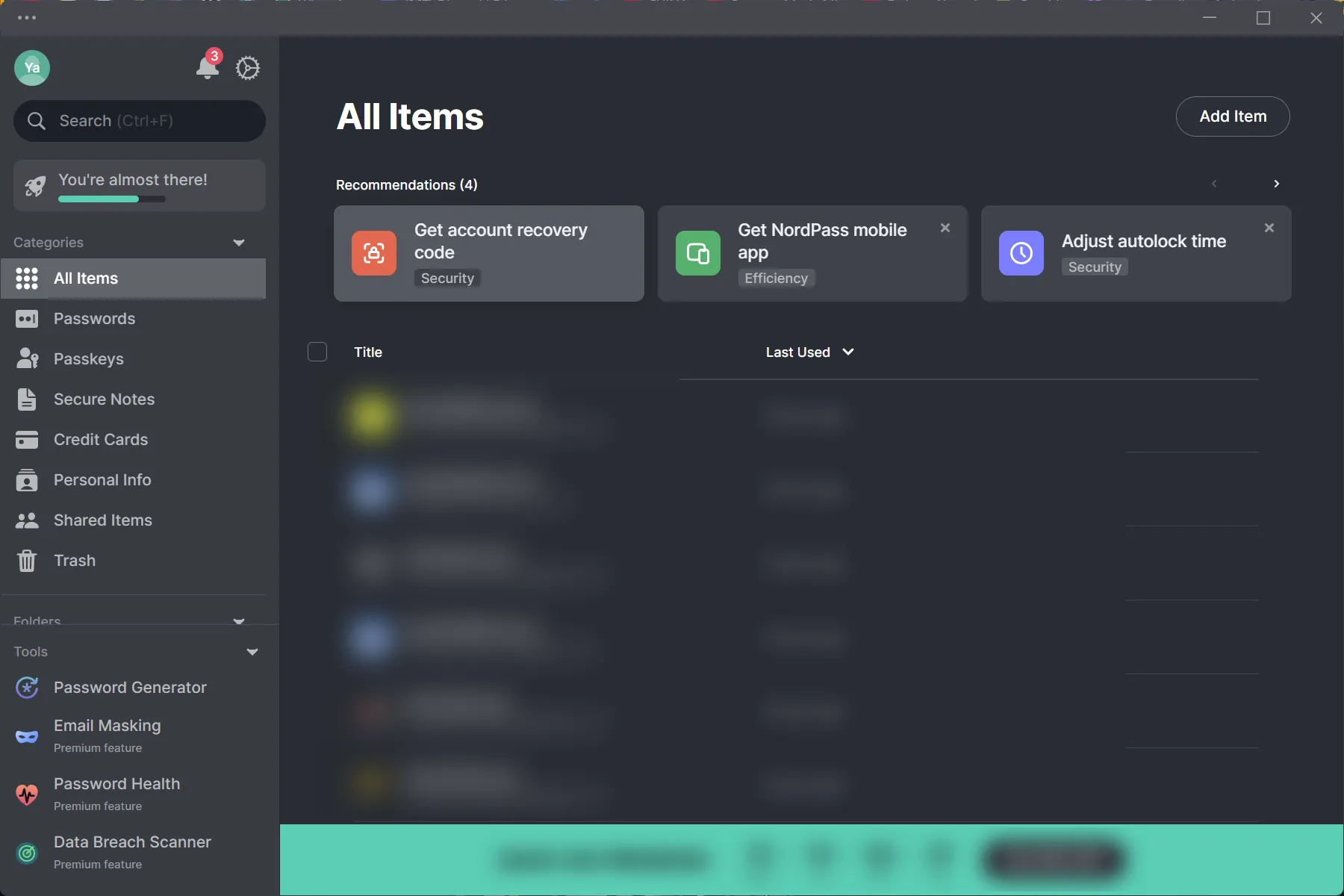 Giao diện ứng dụng NordPass trên máy tính hiển thị thanh bên và danh sách các mục mật khẩu đã lưu
Giao diện ứng dụng NordPass trên máy tính hiển thị thanh bên và danh sách các mục mật khẩu đã lưu
Hãy đảm bảo bạn thiết lập một email khôi phục, giúp bạn lấy lại quyền truy cập nếu quên mật khẩu chính. Cuối cùng, cài đặt ứng dụng của trình quản lý mật khẩu trên các thiết bị của bạn. Cài đặt cả ứng dụng cho máy tính để bàn và thiết bị di động, đồng thời cài đặt tiện ích mở rộng trình duyệt (nếu có) cho trình duyệt yêu thích của bạn.
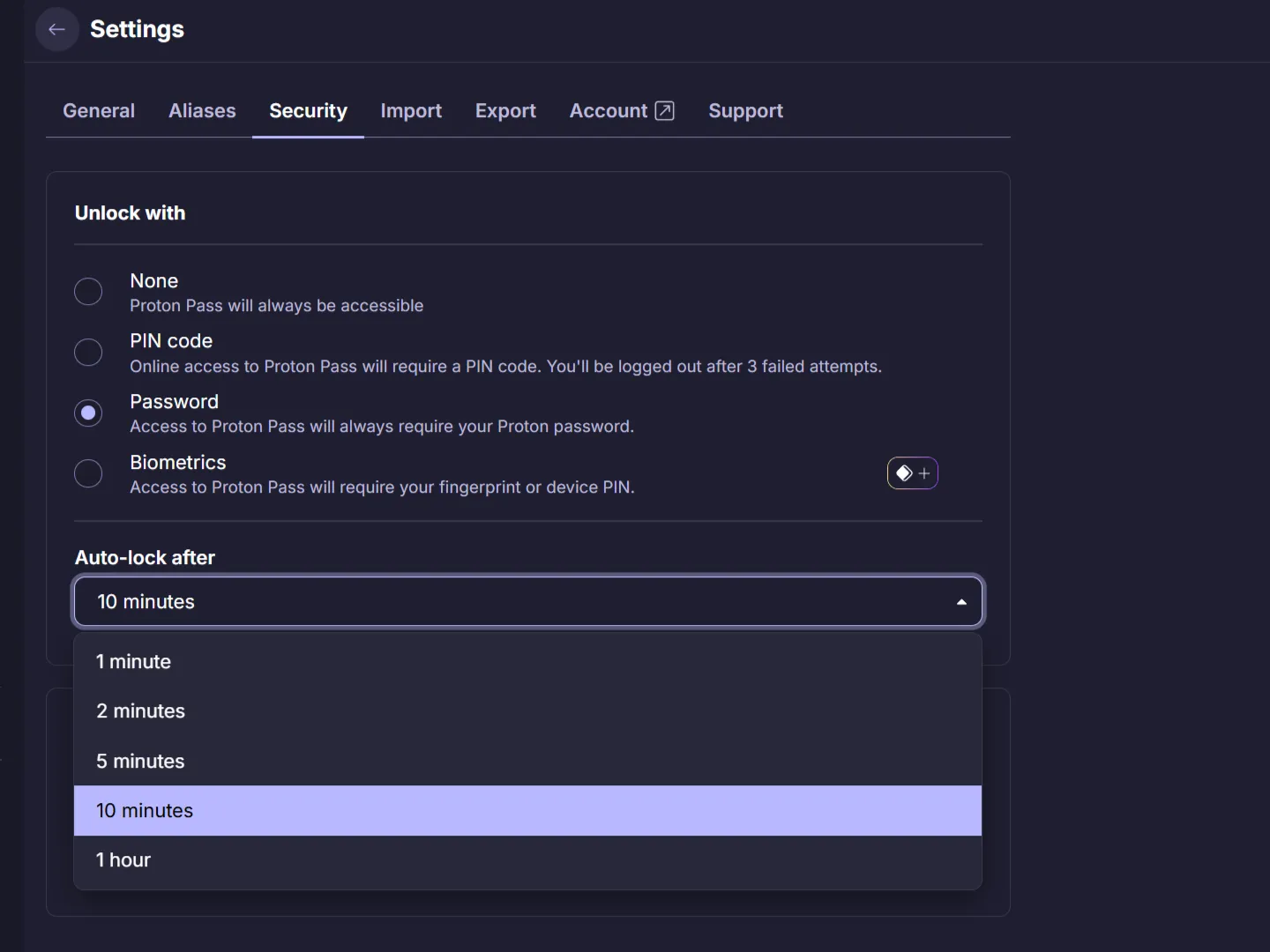 Cài đặt thời gian tự động khóa trong ứng dụng Proton Pass được thiết lập là mười phút
Cài đặt thời gian tự động khóa trong ứng dụng Proton Pass được thiết lập là mười phút
4. Di Chuyển Mật Khẩu Hiện Có Vào Hệ Thống Mới
Các trình quản lý mật khẩu tốt nhất cung cấp cách giúp bạn nhập mật khẩu từ trình duyệt hoặc từ các trình quản lý mật khẩu khác. Tuy nhiên, nếu bắt đầu từ đầu, bạn chỉ có thể thêm mật khẩu hiện có một cách thủ công.
Nếu bạn có nhiều tài khoản, đừng cảm thấy cần phải thêm tất cả cùng một lúc – bạn có thể di chuyển một vài tài khoản mỗi ngày. Cách tiếp cận tốt nhất là bắt đầu với các tài khoản quan trọng nhất của bạn, như email, ngân hàng, mạng xã hội, các trang mua sắm và tài khoản liên quan đến công việc.
Đối với các trang web còn lại, bạn có thể dần dần để trình quản lý mật khẩu tự động lưu thông tin đăng nhập khi bạn truy cập và đăng nhập hoặc đăng ký. Theo thời gian, trình quản lý mật khẩu của bạn sẽ lưu trữ chi tiết đăng nhập cho tất cả các tài khoản của bạn. Và khi đạt được điểm đó, đây là thời điểm tốt để sao lưu trình quản lý mật khẩu của bạn một cách an toàn.
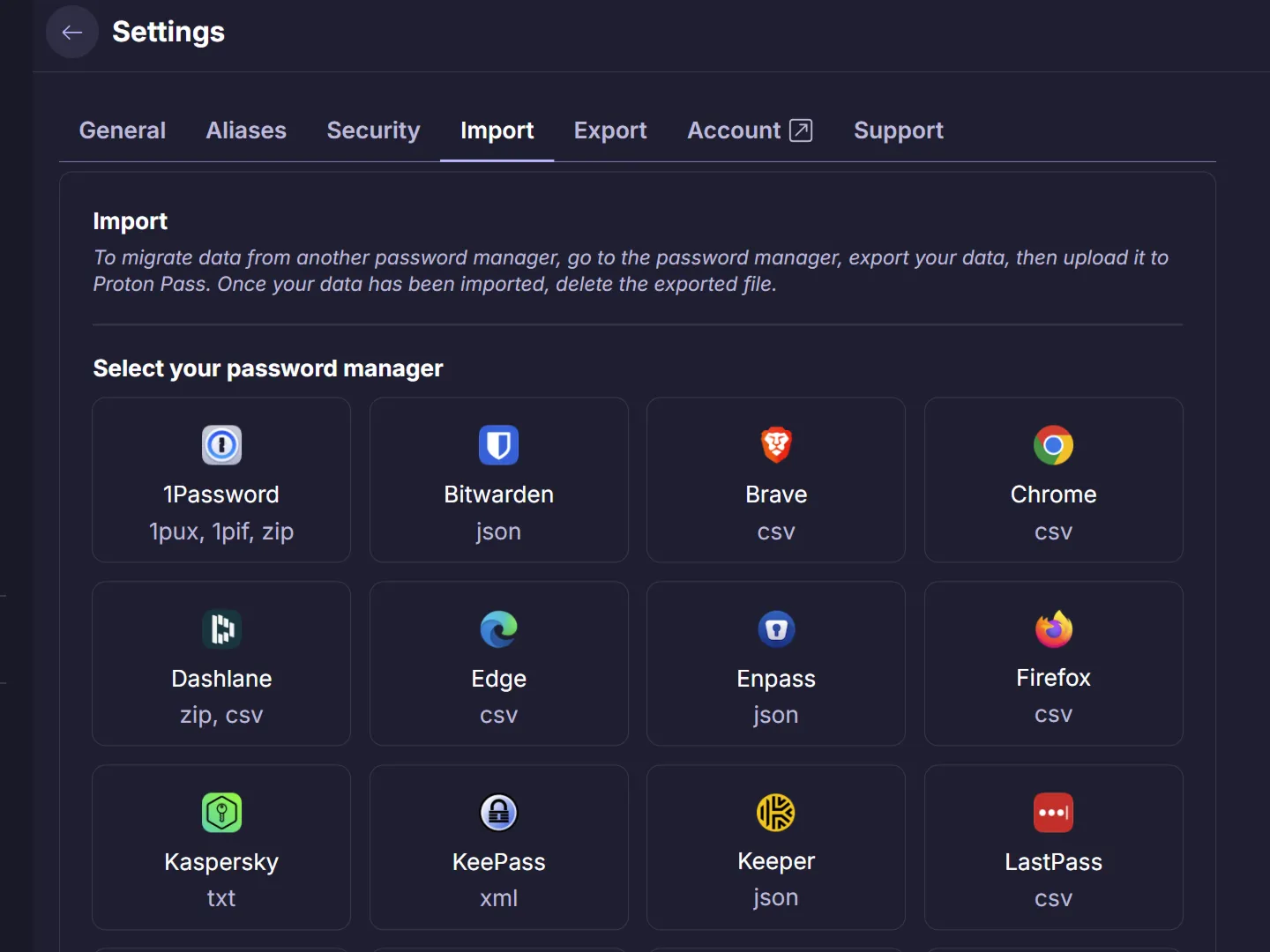 Tùy chọn nhập mật khẩu từ các trình quản lý khác trong giao diện ứng dụng Proton Pass
Tùy chọn nhập mật khẩu từ các trình quản lý khác trong giao diện ứng dụng Proton Pass
5. Kích Hoạt Các Tính Năng Bảo Mật Bổ Sung
Với tất cả mật khẩu được lưu trữ tại một nơi duy nhất – trình quản lý mật khẩu của bạn – bước tiếp theo là tăng cường bảo mật cho kho mật khẩu đó. Đầu tiên, hãy bật xác thực hai yếu tố (2FA) cho trình quản lý mật khẩu của bạn.
Ngay cả khi mật khẩu chính của bạn bị lộ, 2FA sẽ thêm một lớp bảo vệ bổ sung để giữ cho kho mật khẩu của bạn an toàn. Một số trình quản lý mật khẩu cũng cung cấp tùy chọn yêu cầu bạn nhập lại mật khẩu chính trước khi xem một mật khẩu cụ thể.
6. Duy Trì Thói Quen Bảo Mật Mạnh Mẽ
Sử dụng trình quản lý mật khẩu để lưu trữ mật khẩu là một bước nền tảng tuyệt vời. Nhưng mọi chuyện không dừng lại ở đó. Về lâu dài, điều cần thiết là phải có một hệ thống để đảm bảo an ninh cho kho mật khẩu và chính các mật khẩu của bạn.
Điều này bao gồm việc xem xét lại mật khẩu của bạn hàng quý, cập nhật các mật khẩu quan trọng cứ sau ba đến bốn tháng và thường xuyên cập nhật trình quản lý mật khẩu của bạn. Một số trình quản lý mật khẩu cũng cung cấp phân tích bảo mật, còn gọi là đánh giá “sức khỏe” kho mật khẩu, để xác định các mật khẩu yếu hoặc trùng lặp. Hãy đảm bảo bạn tận dụng những tính năng này.
Bạn cũng nên tránh tái sử dụng mật khẩu và luôn sử dụng trình quản lý mật khẩu để tạo các mật khẩu mạnh, an toàn và độc nhất cho mỗi tài khoản.
Bằng cách tuân thủ các bước này, bạn không chỉ tăng cường bảo mật mật khẩu mà còn xây dựng được một thói quen an toàn trực tuyến vững chắc. Mật khẩu mạnh và một trình quản lý mật khẩu đáng tin cậy là lá chắn quan trọng nhất để bảo vệ thông tin cá nhân của bạn trên không gian mạng. Hãy chia sẻ kinh nghiệm sử dụng trình quản lý mật khẩu của bạn và đừng quên theo dõi thuthuatdidong.net để cập nhật những thủ thuật công nghệ mới nhất!


